win10怎么打开定位服务|win10定位服务打不开怎么办
发布时间:2016-01-19 17:33:23 浏览数:
win10用户在使用定位功能的时候发现系统提示无法启动,导致地图等使用定位服务的应用无法正常运行。这是怎么回事?要怎么解决这个问题?下面就跟大家说说win10定位服务打不开怎么办。
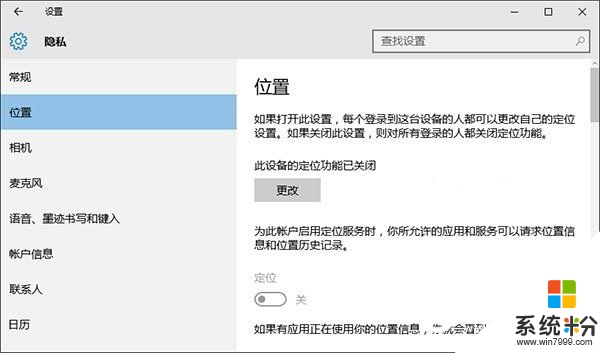
具体的解决方法:
1、按Win+R打开运行,输入services.msc回车打开服务;
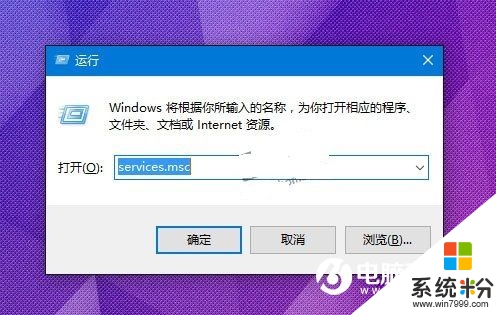
2、在服务中找到名为Geolocation Service的服务,双击打开其属性。
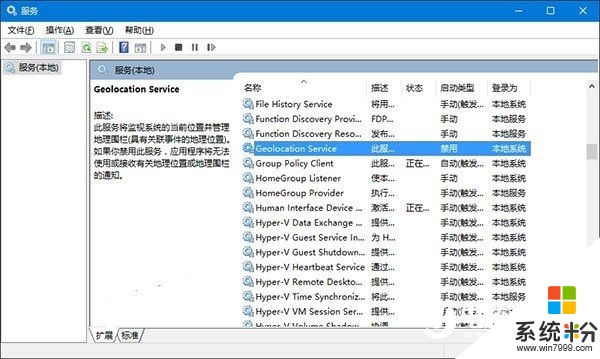
3、在属性中将Geolocation Service服务启动类型设置为手动,点击“确定”保存设置;
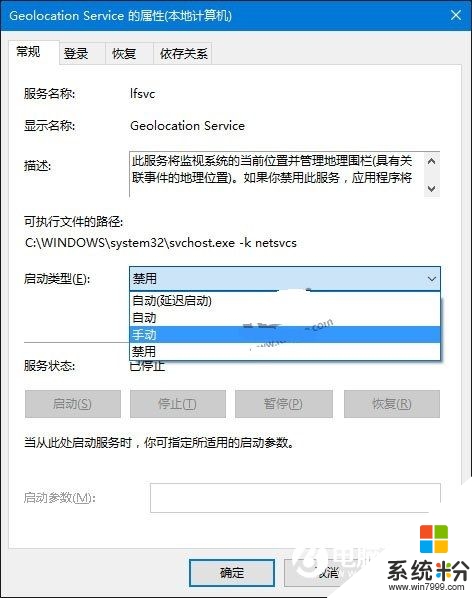
4、回到服务窗口中,选中Geolocation Service服务,点击左侧的“启动”,启动该服务;
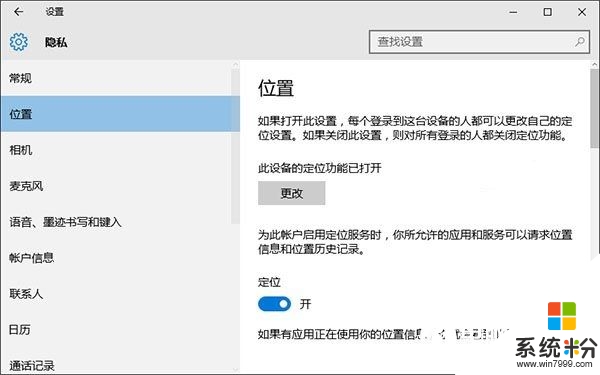
5、之后在设置――隐私――位置中可以看到定位服务的开启按钮已恢复可用状态,点击将其开启即可。
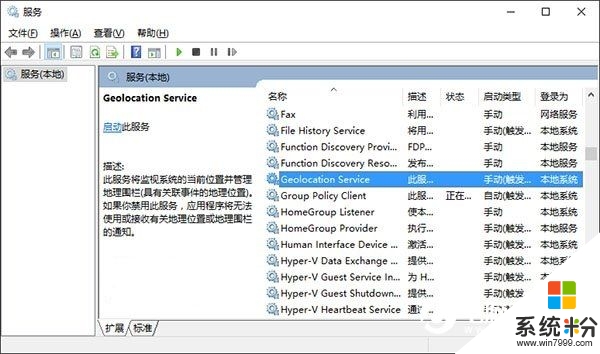
经过以上设置后,系统的定位服务即恢复可用,地图等应用功能也将恢复正常。关于win10定位服务打不开怎么办就介绍这些,希望能帮到大家。